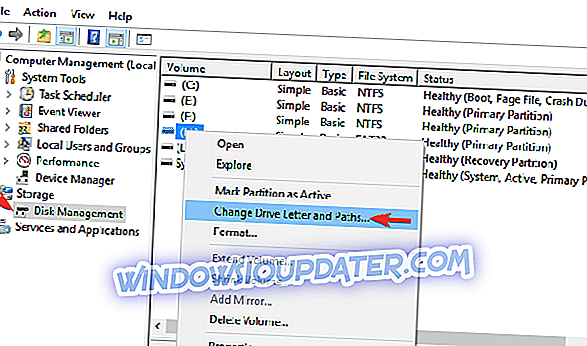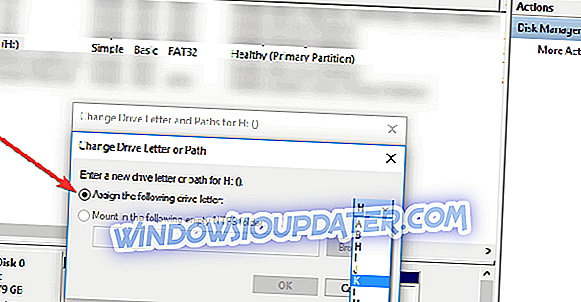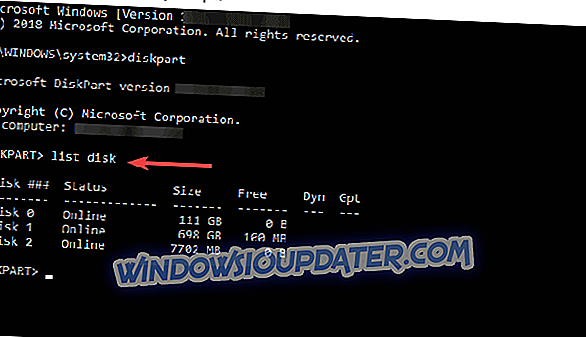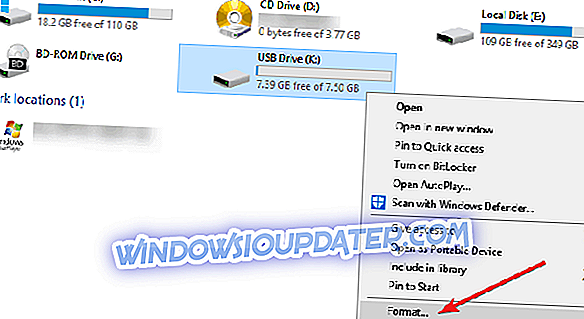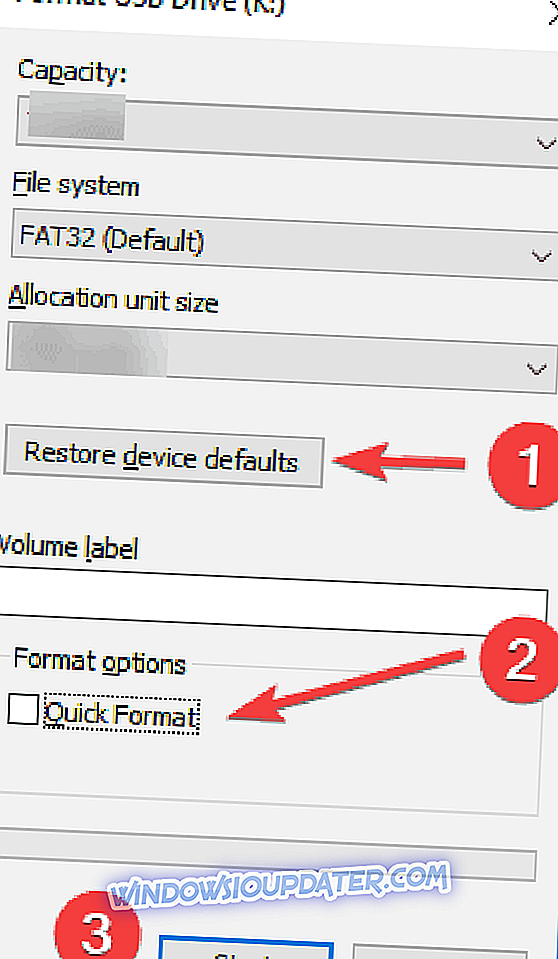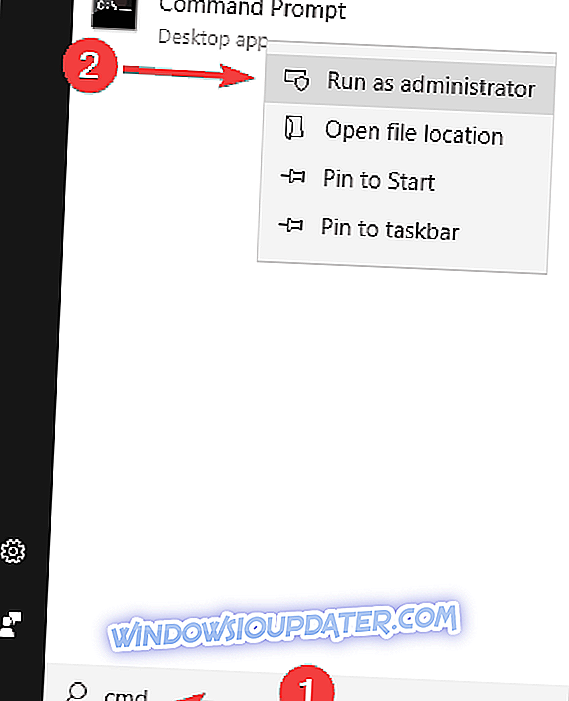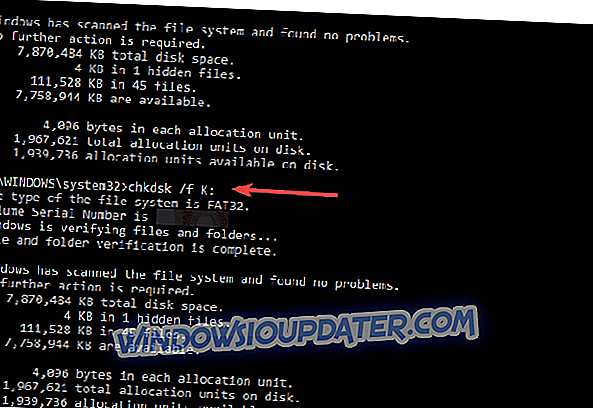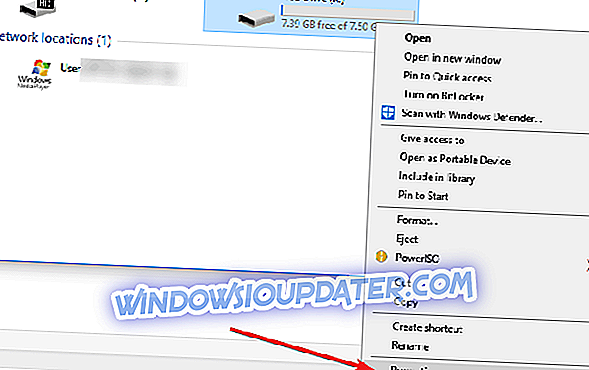Шта урадити ако је ваш Кингстон пен дриве био оштећен
- Пробајте други УСБ порт
- Покушајте да користите диск са оловком на другом рачунару
- Промените слово јединице
- Користите команду ЦХКДСК
- Користите Цоманд Промпт
- Виндовс Екплорер
- Уклони лоше секторе
- Поправите без форматирања
- Поново инсталирај управљачке програме
Погон оловком је преносни уређај за складиштење који је способан водити рачуна о вашим захтјевима за похрану. У данашње време, ови уређаји нису били у стању да задрже више од стотину мегабајта, али сада, како технологија постаје све сложенија, драјв за оловку може лако да ускладишти до 120 ГБ и још више.
Кингстон је један од највећих добављача флеш меморије јер су приступачни, високог капацитета и потпуно преносиви. Међутим, ваш Кингстоне флеш диск се може оштетити. Ако се бавите овом ситуацијом, испробајте једну од различитих метода описаних у наставку како бисте ријешили проблем.
Кораци за поправљање оштећених проблема са уређајем Кингстон оловком
Решење1: Покушајте са другим УСБ портом
Могуће је да је сам УСБ порт оштећен или да је неки проблем са софтвером крив за оштећени Кингстон пен драјв. Дакле, ако сте више пута покушали да повежете Кингстон пен драјв са једним УСБ портом на рачунару, добра идеја је да испробате и друге УСБ портове.
Решење 2: Покушајте да користите флеш диск на другом рачунару

Можда је проблем посебно на вашем ПЦ-у, и то је разлог зашто проналазите проблеме у покретању Кингстон пен драјва. Покушајте да повежете диск са оловком на други рачунар. Надам се да ће можда успети и да ћете моћи да направите резервну копију својих података са ње.
3. решење: Промените слово јединице
Понекад рачунар не може доделити слова погона (као што су Ц, Д, Е) вашем Кингстоне уређају. Због тога се не може приступити датотекама на њему. Да бисте ријешили овај проблем, можете додијелити слово јединице уређају. Ево једноставних корака за поправку оштећене диск јединице или меморијске картице додељивањем исправног слова јединице:
- Повежите Кингстоне оловку са рачунаром.
- Кликните десним тастером миша на овај рачунар
- Кликните Управљање у падајућем менију
- Кликните на Управљање дисковима на левој страни и сачекајте неколико секунди како би Виндовс могао да учита услугу Виртуалног диска.
- Кликните десним тастером миша на Кингстоне пен диск и кликните на Цханге Дриве Леттер анд Патхс (Промени слово диска и путање)
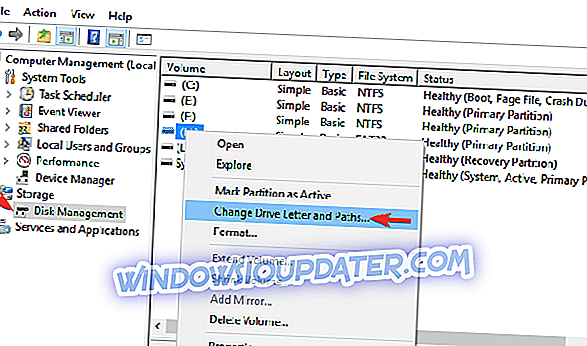
- Кликните на слово јединице и кликните на Промени
- Изаберите слово погона из падајуће листе. Кликните ОК .
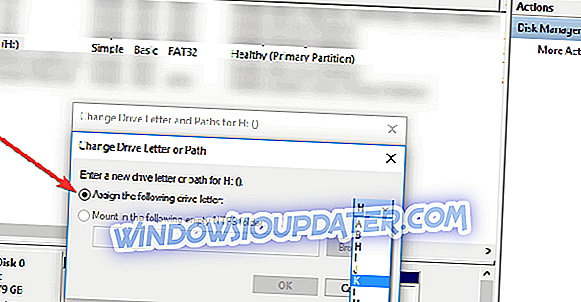
4. решење: Користите команду ЦХКДСК
Алтернативно, добро решење за поправку оштећеног Кингстон пен драјва је да покренете ЦХКДСК команду. Да бисте то урадили, следите следеће кораке:
- Повежите оштећени Кингстон диск са рачунаром
- Отворите ЦМД у администраторском режиму - кликните десним тастером миша на дугме Старт и изаберите ставку Командна линија (Админ)
- Укуцајте следећу команду: цхкдск / Кс / ф К: или цхкдск К: / ф и притисните Ентер . Овдје требате замијенити К: погон са оштећеним погоном оловке
Само сачекајте да се процес заврши и онда ћете пронаћи ваш Кингстон пен дриве који ради као нов.
5. решење: Користите дискпарт у командној линији
Команда ЦМД која је такође позната као Командна линија је једна од високо оцењених и успешних решења за поправку оштећених диск јединица. Да бисте користили ову команду, следите следеће кораке:
- Повежите оштећени диск са оловком на рачунар
- Отворите ЦМД у администраторском режиму - кликните десним тастером миша на дугме Старт и изаберите ставку Командна линија (Админ)
- Откуцајте дискпарт и притисните Ентер
- Упишите лист диск и притисните тастер Ентер
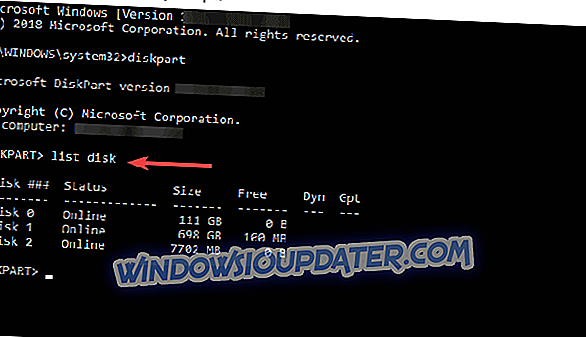
- Укуцајте селектовани диск и број диска и притисните Ентер
- Откуцајте цлеан и притисните тастер Ентер
- Следеће, откуцајте креирање партиције примарно праћено Ентер
- Након тога, упишите ацтиве и притисните Ентер, а затим одаберите партицију 1
- Откуцајте формат фс = фат32 и притисните дугме Ентер .
6. решење: Виндовс Екплорер
Још једно решење које можете да покушате је да користите Виндовс Екплорер јер је то једна од најчешће коришћених процедура за поправку повезаних медија за складиштење на рачунару:
- Отворите овај рачунар
- Кликните десним тастером миша на оштећену оловку Кингстоне драјва
- Кликните на Формат у падајућем менију
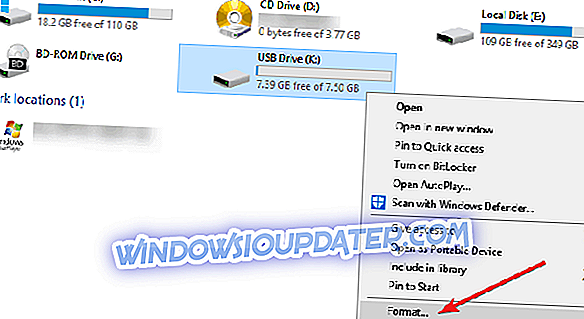
- Након тога, кликните на дугме Врати подразумеване вредности уређаја у искачућем прозору
- Кликните на Старт да бисте започели процес форматирања. Можете да искључите опцију Брзог формата ако желите да рачунар дубоко скенира диск са оловком на грешке, али то ће потрајати. Наш предлог је да га искључите само ако не успете у првом покушају.
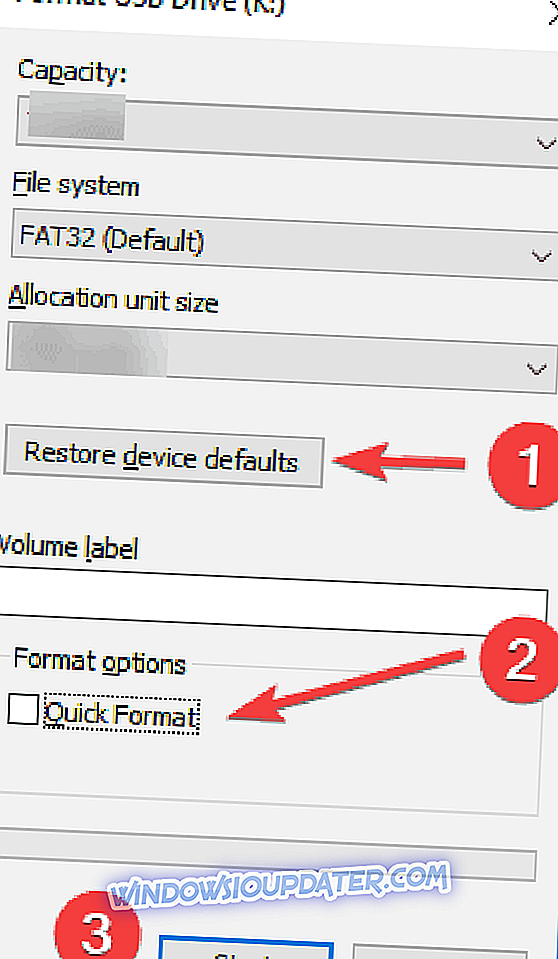
- Кликните ОК у следећем дијалошком оквиру који ће вас упозорити да ће подаци бити изгубљени
Решење 7: Уклоните лоше секторе
Наши уређаји за складиштење чувају податке у различитим секторима. Због различитих разлога, ови сектори постају неупотребљиви, што доводи до лоших сектора. Провера диска се користи за извршавање операције провере грешке на повезаном уређају за оловку:
- Отворите ЦМД у администраторском режиму - кликните десним тастером миша на дугме Старт и изаберите ставку Командна линија (Админ)
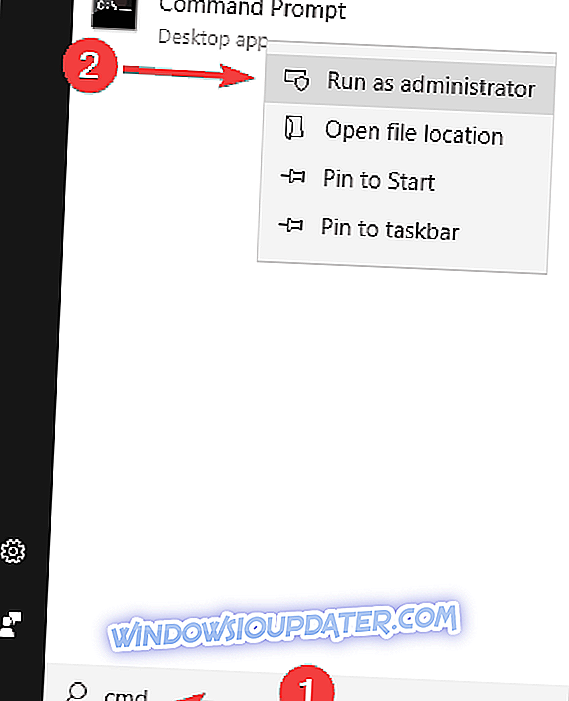
- Откуцајте команду цхкдск К: да бисте проверили да ли постоје било какве грешке на Кингстон пен драјву. Овде је К слово јединице додељено вашем драјву за оловку.
- Да бисте исправили грешке присутне на диску, откуцајте цхкдск / ф К:
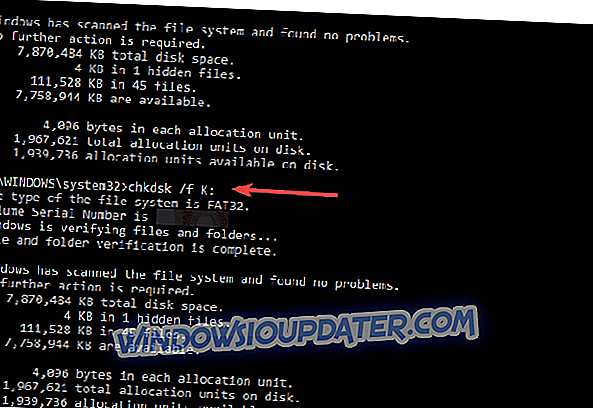
- Да бисте пронашли и уклонили лоше секторе типа цхкдск / ф / РК:
Овај услужни програм Цхецк диск сада ће поправити било који слаб лош сектор присутан на вашем уређају. Поново покрените рачунар након завршетка процеса поправке.
8. решење: Поправите оштећени диск оловке без форматирања
Затим покушајте да извршите следеће кораке да бисте поправили оштећену оловку Кингстон без форматирања и спасавања ваших података:
- Уметните диск за оловку у УСБ порт вашег система
- Идите на Тхис ПЦ и кликните десним тастером миша на Кингстон пен дриве да бисте отворили Пропертиес
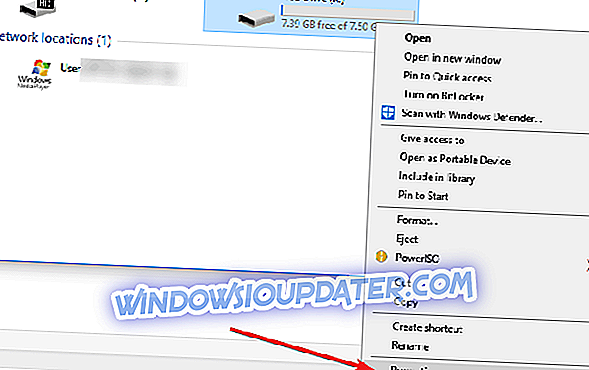
- Кликните на картицу Тоолс и затим кликните на дугме Цхецк . Након тога, пустите да се процес скенирања заврши
- Кликните десним тастером миша на икону Кингстон оловке и кликните на Ејецт . Затим уклоните диск оловке из УСБ порта.
Решење 9: Поново инсталирајте управљачке програме
Постоје случајеви када се покрећу управљачки програми који покрећу ваш диск. Да бисте поправили проблеме са управљачким програмима, морате знати који је модел Кингстон пен дриве-а са којим имате проблема. Када добијете детаље, можете претраживати Кингстонов сајт за своје управљачке програме и, ако су доступни, преузети и инсталирати ове управљачке програме.
Све у свему, то је како можете поправити свој оштећени Кингстон пен дриве. Ако сте покушали са другим методама које ће вам помоћи да ријешите овај проблем, били бисмо јако задовољни ако бисте то искуство подијелили с нама у одјељку за коментаре испод.